Forfatter:
Marcus Baldwin
Oprettelsesdato:
16 Juni 2021
Opdateringsdato:
1 Juli 2024
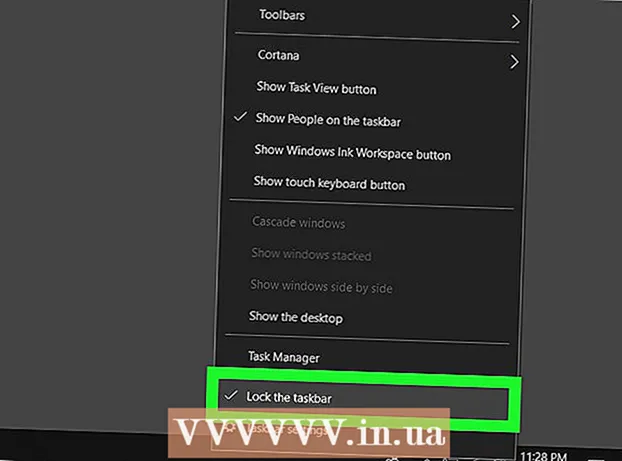
Indhold
Windows -proceslinjen kan let forstørres og reduceres. Måske vil du ændre størrelsen på proceslinjen, aktivere eller deaktivere at skjule den eller endda placere den på toppen eller siderne af skærmen. Denne artikel viser dig, hvordan du gør dette.
Trin
 1 Fjern proceslinjen. Gør dette for at kunne ændre størrelsen på Windows -skrivebordsopgavelinjen. Højreklik på et tomt mellemrum på proceslinjen, og kontroller, at "Dock-proceslinjen" ikke er markeret; Hvis du ser et flueben, skal du klikke på "Fastgør proceslinje".
1 Fjern proceslinjen. Gør dette for at kunne ændre størrelsen på Windows -skrivebordsopgavelinjen. Højreklik på et tomt mellemrum på proceslinjen, og kontroller, at "Dock-proceslinjen" ikke er markeret; Hvis du ser et flueben, skal du klikke på "Fastgør proceslinje".  2 Hold markøren over den øverste kant af proceslinjen. Markøren skifter til en pil med to hoveder.
2 Hold markøren over den øverste kant af proceslinjen. Markøren skifter til en pil med to hoveder.  3 Klik og træk grænsen for proceslinjen op. Dette vil forstørre proceslinjen. Træk dens kant ned for at krympe panelet.
3 Klik og træk grænsen for proceslinjen op. Dette vil forstørre proceslinjen. Træk dens kant ned for at krympe panelet.  4 Vælg en anden position til proceslinjen. Det kan flyttes til højre, venstre eller op af skærmen. Træk bare proceslinjen til toppen, venstre eller højre side af skærmen.
4 Vælg en anden position til proceslinjen. Det kan flyttes til højre, venstre eller op af skærmen. Træk bare proceslinjen til toppen, venstre eller højre side af skærmen. - Dette er nyttigt, hvis proceslinjen dækker det ønskede indhold i bunden af skærmen (så du midlertidigt kan slippe af med rodet).
 5 Deaktiver automatisk skjulning af proceslinjen. Hvis dit system er indstillet til at skjule proceslinjen automatisk, hvilket irriterer dig, skal du følge disse trin for at deaktivere denne funktion:
5 Deaktiver automatisk skjulning af proceslinjen. Hvis dit system er indstillet til at skjule proceslinjen automatisk, hvilket irriterer dig, skal du følge disse trin for at deaktivere denne funktion: - Højreklik på et tomt mellemrum på proceslinjen.
- Klik på Indstillinger (Egenskaber i Windows 7 og 8) i bunden af lokalmenuen.
- Klik på skyderen ved siden af "Skjul proceslinjen automatisk på min computer".
- Klik på skyderen ved siden af "Skjul automatisk proceslinjen på min tablet".
 6 Gør ikonerne på proceslinjen mindre (hvis du vil). Følg disse trin for at gøre dette:
6 Gør ikonerne på proceslinjen mindre (hvis du vil). Følg disse trin for at gøre dette: - Højreklik på et tomt mellemrum på proceslinjen.
- Klik på Indstillinger (Egenskaber i Windows 7 og 8) i bunden af lokalmenuen.
- Klik på skyderen ved siden af Brug små ikoner.
 7 Klik på
7 Klik på  i nederste højre hjørne (kun Windows 8 og 10). Dette ikon ligner en pil, der peger opad. Et pop op-vindue viser alle skjulte ikoner. Angiv nu, hvilke ikoner der skal vises på proceslinjen eller i vinduet skjulte ikoner - for at gøre dette skal du trække ikonerne fra proceslinjen til feltet for skjulte ikoner og omvendt.Dette frigør proceslinjen fra unødvendige ikoner.
i nederste højre hjørne (kun Windows 8 og 10). Dette ikon ligner en pil, der peger opad. Et pop op-vindue viser alle skjulte ikoner. Angiv nu, hvilke ikoner der skal vises på proceslinjen eller i vinduet skjulte ikoner - for at gøre dette skal du trække ikonerne fra proceslinjen til feltet for skjulte ikoner og omvendt.Dette frigør proceslinjen fra unødvendige ikoner.  8 Dock proceslinjen. Gør dette som ønsket. Højreklik på et tomt mellemrum på proceslinjen, og vælg "Dock Taskbar" i menuen.
8 Dock proceslinjen. Gør dette som ønsket. Højreklik på et tomt mellemrum på proceslinjen, og vælg "Dock Taskbar" i menuen.
Advarsler
- Hvis du forstørrer proceslinjen, dækker den en del af skrivebordet, som du måske vil have synlig.



